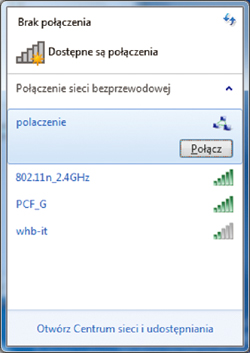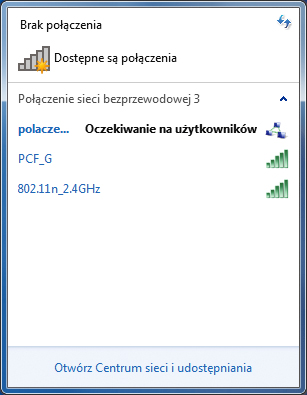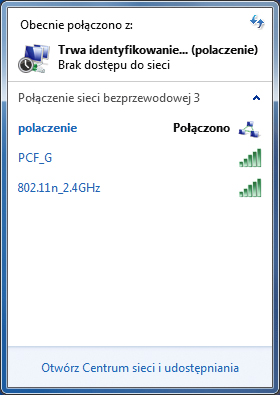Z komputera na komputer
Zakładamy zatem, że masz dwa komputery z systemem Windows 7, oba wyposażone w działające karty bezprzewodowe. Pokażemy, jak w kilka minut je połączyć i przesłać między nimi pliki. Takie połączenie może służyć również do innych celów, np. udostępniania łącza 3G, jeśli tylko jeden z komputerów ma modem tego typu.

Kliknij w zasobniku systemowym ikonę połączenia bezprzewodowego, aby pojawiło się okno z połączeniami sieciowymi. W oknie tym kliknij link Otwórz Centrum sieci i udostępniania.
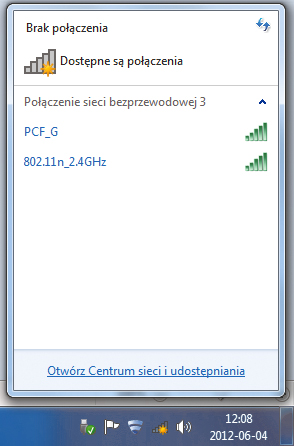

Kliknij opcję Skonfiguruj nowe połączenie lub nową sieć. W oknie Skonfiguruj nowe połączenie lub nową sieć, które się pojawi, wybierz Skonfiguruj bezprzewodową sieć ad hoc i w kolejnych oknach kreatora kliknij Dalej.
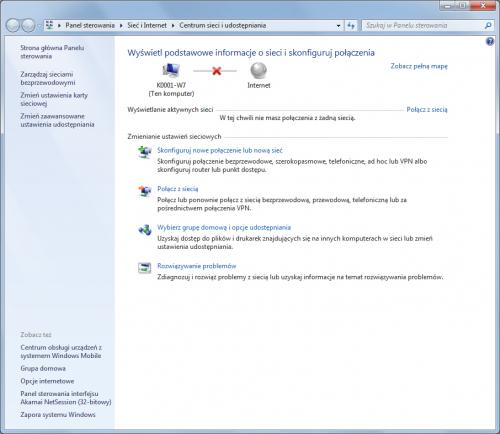
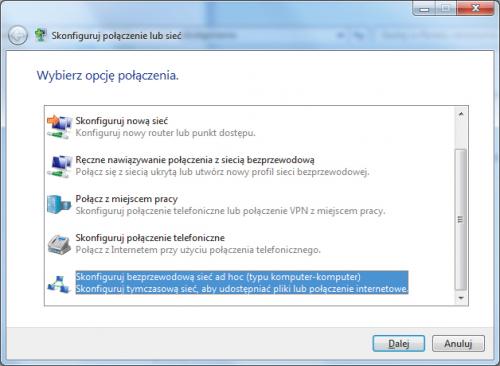

W odpowiednich polach wpisz nazwę dla twojej sieci, np. polaczenie, a także klucz zabezpieczający, np. trudne_haslo. Domyślnie wybrany jest typ zabezpieczeń WPA2-Personal, ale stare karty sieciowe mogą mieć problem z jego obsługą. Należy wtedy wybrać inny rodzaj szyfrowania: WPA-Personal albo WEP.
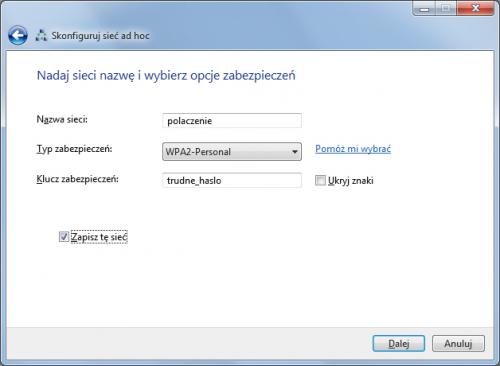

System wyświetli podsumowanie o zakończeniu konfiguracji sieci:
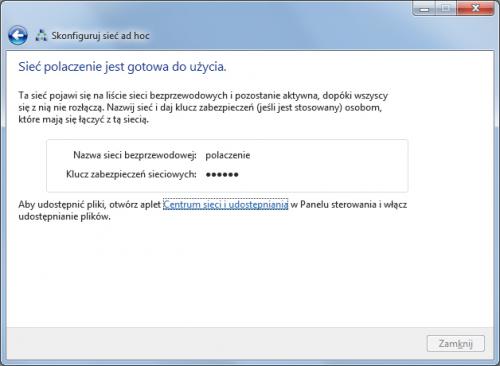

Zwróć uwagę, że połączenie ad-hoc zostaje zapamiętane przez system. Jeśli w przyszłości będziesz chciał z niego skorzystać, wystarczy odnaleźć je na liście sieci i kliknąć Połącz. Pojawi się komunikat Oczekiwanie na użytkowników. Po udanym nawiązaniu połączenia z drugim komputerem zmieni się on na Połączono.